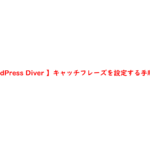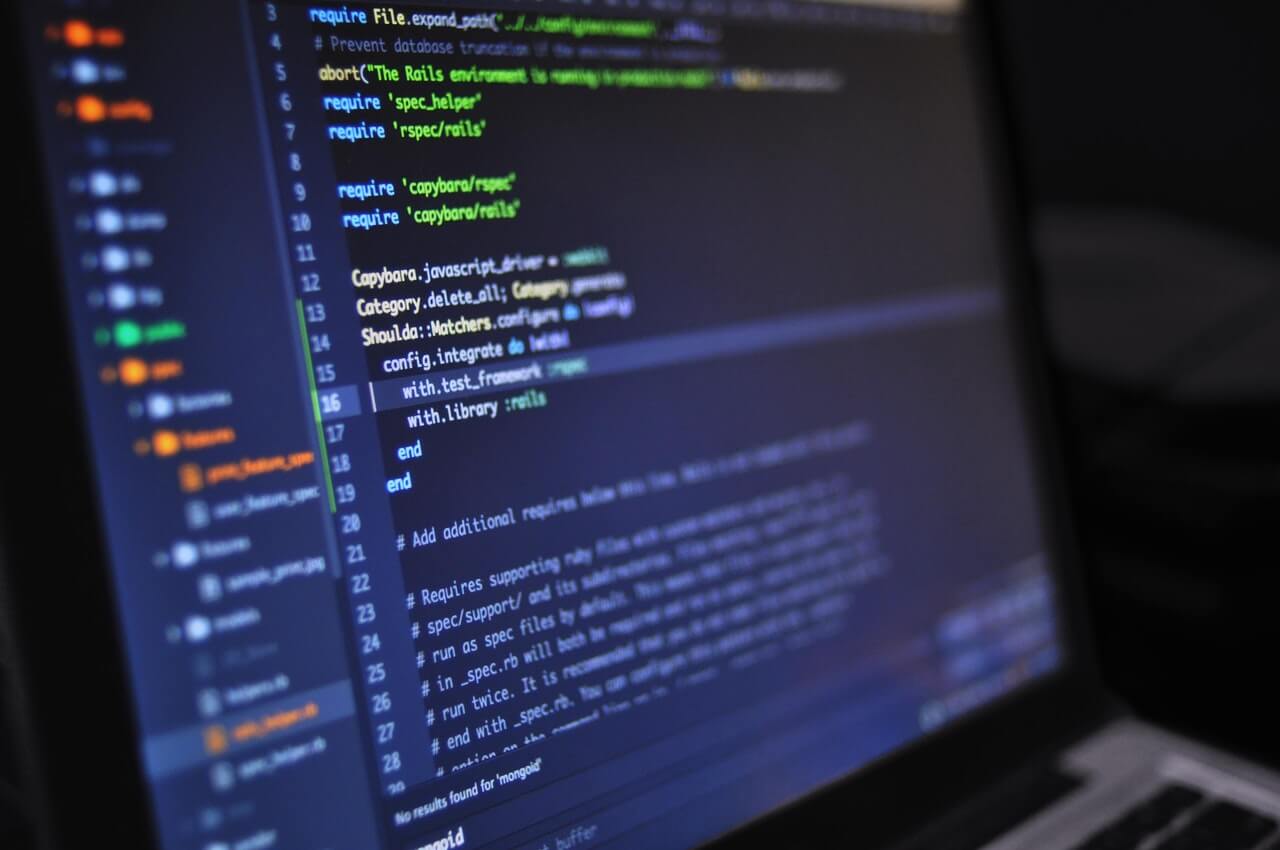
ローカル環境でテストデータを登録する方法は、phpmyadminまたはコマンドプロンプトの2通りになります。
今回は、コマンドプロンプトからローカル環境のデーターベースにテストデータを登録する手順をご紹介します。
やり方を覚えてしまえば、実際のサーバーでも同じような感じで作業することができます。
コマンドプロントから登録するメリット
- テストデータが数万レコードあっても短時間で登録できる
- mysqlコマンドの練習になる
コマンドプロンプトからテストデータを登録する手順
テストデータができたら実際にMySQLデータベースに登録を行っていきます。
事前に、xamppをインストールしておくことをおすすめします。
xamppは、Mysqlやphpmyadmin、Apacheなどをローカル環境に一括でインストールできます。
時間短縮にもなるので、ローカル環境に環境がない方は是非インストールしてみてください。
◇テストデータを登録する手順
- xamppコントロールパネルからMySQL起動
- コマンドプロンプト起動
- MySQLデーターベースやテーブルを作成
- mysqlのbinディレクトリにsqlファイルを移動
- MySQLデータベースにテストデータを登録
xamppコントロールパネルからMySQL起動
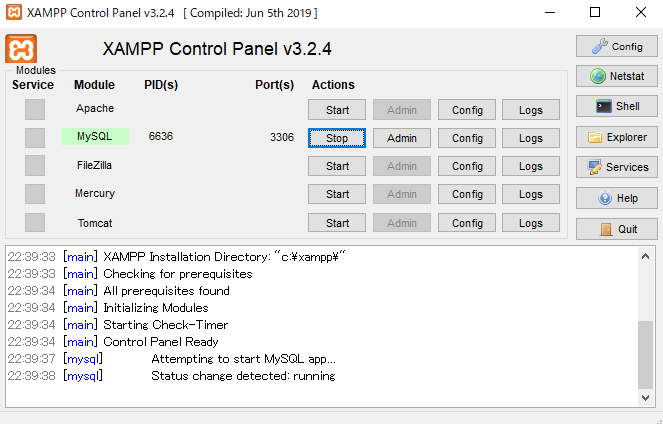
xamppのインストールが終わったら、コントロールパネルからMySQLを起動します。
phpmyadminを使ってデータ登録を行う場合は、Apacheを起動します。
関連記事:xampのダウンロードやインストール手順
コマンドプロンプト起動
コマンドプロンプトを起動して、データベースやテーブルの作成をしていきます。
今回は、phpmyadminからデータベースやテーブ作成については省略します。
コマンドプロンプトは、テストデータを登録する以外にも様々な用途で使えるので覚えておくと便利です。
「Windows」+「R」キーでダイアログを起動します。
ダイアログが起動したら入力ボックスに「cmd」を入力してコマンドプロンプトを起動します。
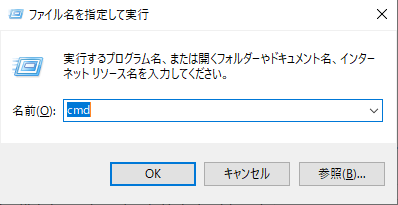
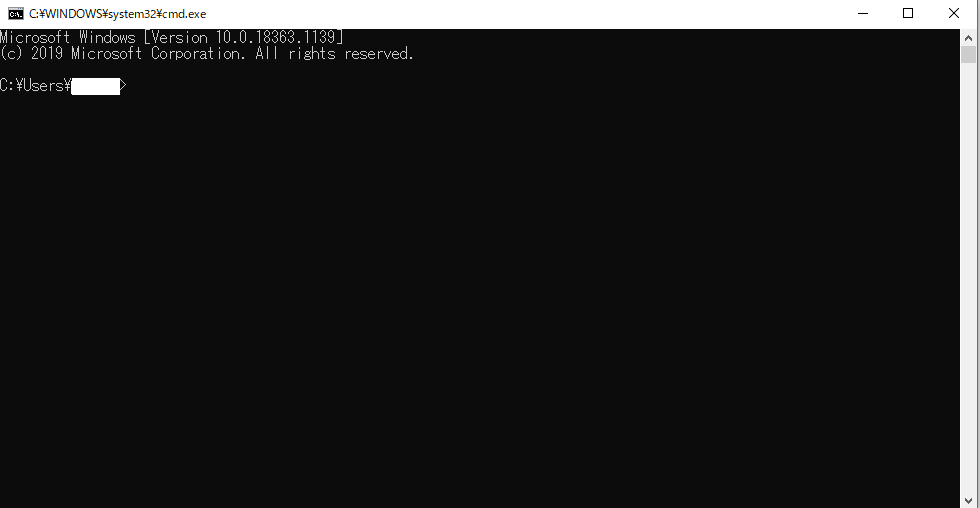
MySQLデーターベースやテーブルを作成
ローカル環境では、特に制限がないのでphpmyadminを使ってデータベースやテーブルを作ると作業効率がアップします。
phpmyadminで作成したデータベースやテーブルなどは、sqlファイルに保存することも可能です。
保存したsqlファイルを使って、本番環境のデータベースにリストアすることもできます。
今回は、コマンドプロンプトからMySQLデータベースやテーブルを登録していきます。
個人情報などを扱っているサイトなどになると、セキュリティ関係上phpmyadminが使えない場合があるので
mysqlコマンドに慣れておくことをおすすめします。
データベースに接続
C:\xampp\mysql\bin> mysql -u root -p
データーベースを作成例
CREATE DATABASE db_name;
テーブル作成作成例
テストデータの項目に合わせてカラムや型を合わせて作成します。
CREATE TABLE db_name.sample (
id INT AUTO_INCREMENT NOT NULL PRIMARY KEY,
title VARCHAR(50),
content TEXT,
created_at TIMESTAMP NOT NULL DEFAULT CURRENT_TIMESTAMP
);
mysqlのbinディレクトリにsqlファイルを移動
事前に作成したテストデータは、mysqlのbinディレクトリに移動します。
指定したディレクトリに移動しなくてもデータベースに登録することもできますが
今回はbinディレクトリにsqlファイルを移動してからデータの登録作業を行います。
C:\xampp\mysql\bin
MySQLデータベースにテストデータを登録
sqlファイルの移動が終わったら、MySQLデータベースにテストデータを登録します。
binディレクトリに移動
cd C:\xampp\mysql\bin
データーベースにテストデータを登録
今回文字コードは、utf8にしています。
C:\xampp\mysql\bin> mysql -u root -p --default-character-set=utf8 db_name < C:\xampp\mysql\bin\test_data.sql
まとめ
コマンドプロンプトからMySQLデータベースに接続してデータベース・テーブル作成、テストデータ登録を行う手順についてご紹介しました。
テストデータのレコード数が多い場合は、phpmyadminに比べて早くデータベースに登録することができます。
mysqlコマンドを覚えてしまえば、実際のサーバーでも同じように登録することができます。
mysqlコマンドの使い方は同じなので覚えておいて損はないです。
特に、phpmyadminしか触ったことない方で興味がある方は、ローカル環境で登録作業を行ってみてください。

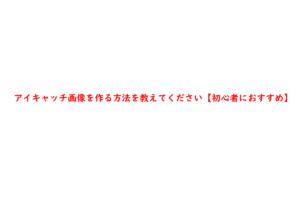


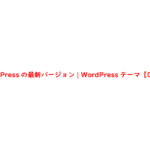
計測ツール【Chrome拡張機能】-150x150.png)